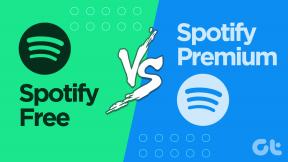Kompletní průvodce nastavením a používáním Microsoft Family Safety
Různé / / November 29, 2021
Začátkem tohoto roku Microsoft přejmenoval svou oblíbenou sadu Office 365 na Microsoft 365. Nový Microsoft 365 přináší řadu nových funkcí, jako je např Microsoft Editor, Peníze v Excelu, pokročilé designové nápadya prémiové šablony. Microsoft v budoucnu přidá nové funkce. V souladu s tím softwarový gigant oznámil Microsoft Family Safety.

Jak název napovídá, služba Family Safety společnosti Microsoft je zaměřena na sledování bezpečnosti vašich blízkých. Můžete sledovat informace o digitální aktivitě vaší rodiny a konverzovat během rodinných setkání. Rodiče si mohou prohlížet zprávy o aktivitě dětí týkající se času stráveného na zařízení, nejnavštěvovanějších webových stránek a výrazů, které na internetu hledají.
Mezi další funkce patří vyvážení času stráveného na obrazovce, filtry obsahu, sdílení polohy, filtry aplikací a her, limity zařízení a limity útraty.
Než začnete tyto funkce používat, musíte vytvořit rodinnou skupinu, pozvat členy a nakonfigurovat nastavení pro každého člena. Zní to zmateně? Dovolte nám, abychom vám zjednodušili proces registrace do Microsoft Family Safety.
Kde je Microsoft Family Safety k dispozici
Microsoft Family Safety je k dispozici na webu a mobilu. Pro bezproblémové nastavení použijte webový portál. Pro zobrazení informací o členech jsou nejvhodnější mobilní aplikace.
Přejděte k účtu Microsoft online a přihlaste se pomocí přihlašovacích údajů Microsoft 365.
Navštivte Microsoft Family Safety
Poznámka: Jak jste možná uhodli, služba Family Safety je dostupná pouze pro předplatitele Microsoft 365.

Klepněte na možnost Rodina na liště nabídek a otevře se portál Family Safety na webu.
Pozvěte členy rodiny
Vzhledem k tomu, že vy jste ten, kdo věci nastavuje, jste organizátorem v rodině. Nyní klepněte na ikonu + v levém horním rohu a pozvěte členy rodiny pomocí e-mailového ID společnosti Microsoft. Můžete také použít telefonní číslo člena připojené k jeho účtu Microsoft.
Při navrhování pozvánek můžete přiřadit člena rodiny jako organizátora nebo jen jako člena. Ke správě filtrů obsahu můžete přidat svou manželku nebo manžela jako dalšího organizátora.

Členové vaší rodiny obdrží e-mail s pozvánkou k připojení k rodinné skupině. Požádejte je, aby přijali pozvánku, a po úspěšném potvrzení je uvidíte na svém účtu Family Safety s profilovým obrázkem člena, jménem a e-mailovým ID.
Nastavte filtry, čas u obrazovky, limit nákupu a další
Nyní, když jste pozvali členy rodiny do rodinné skupiny, je čas nastavit jim pravidla, časové limity, limity nákupů a filtry obsahu.
Přejděte na svou hlavní stránku Zabezpečení rodiny a pod jménem člena vyberte Další možnosti. Na následující obrazovce si všimnete všech možností konfigurace pro daného člena. Pojďme je prozkoumat jeden po druhém.

Také na Guiding Tech
Aktivita
Filtr aktivity vám umožňuje blokovat nevhodné webové stránky a přijímat zprávy o aktivitě při procházení webu. V nabídce Správa povolte možnosti „Přehledy aktivity“ a „Posílejte mi týdenní přehledy e-mailem“.

Monitor aktivity bude fungovat pouze v prohlížeči Microsoft Edge a Internet Explorer. Shromažďuje údaje o využití z Windows 10, modelů Xbox a zařízení Android se systémem Microsoft Launcher.
Čas u obrazovky
Čas strávený u obrazovky vytváří zdravý návyk s limity zařízení a aplikací. Můžete vidět, kolik času zbývá členovi rodiny do dne, dát mu více nebo říci: „to je pro dnešek dost“.

Zapněte limity zařízení a čas bude sdílen mezi zařízeními Xbox a Windows 10. Můžete procházet pracovní dny a přiřadit časový úsek pro použití zařízení.
Limity aplikací a her
Tráví vaše děti příliš mnoho času u mobilních aplikací nebo her? Je čas zabrzdit aplikace a spotřebu her.
Přejděte do nabídky Limity aplikací a her a uvidíte zařízení Android vašeho dítěte a podporované aplikace pro použití filtru. Blokujte nerelevantní aplikace a hry ze seznamu. Filtr aplikací a her však nebude fungovat s iPhonem.

Můžete přejít do každé aplikace a nastavit časový limit a dobu trvání pro pracovní dny a víkendy.
Omezení obsahu
Můžete nastavit věkovou hranici pro blokování nevhodných aplikací a her. Cokoli, co překročí hodnocení obsahu, o kterém jste se rozhodli, že je pro tohoto člena rodiny vhodné, bude vyžadovat váš souhlas. Toto nastavení platí pro zařízení se systémem Windows 10 a Xbox One.

Tato možnost také blokuje nevhodný webový obsah pro dospělé a zapíná filtr Bezpečné vyhledávání.
V současné době to funguje pouze s Microsoft Edge na Windows 10, Xbox One a zařízeních Android, takže jiné běžně používané prohlížeče, jako je Chrome a Opera, nejsou povoleny.
Výdajový limit
Organizátoři mohou přidat peníze na účet Microsoft člena rodiny a umožnit jim nakupovat digitální obsah. Nastavte si filtry obsahu, abyste je ochránili před věcmi, které jsou příliš vyspělé.
Najděte své dítě
Tato možnost funguje nejlépe v mobilních aplikacích. Chcete-li zobrazit aktuální polohu svých dětí, budete si muset stáhnout mobilní aplikace Microsoft Family Safety.

Také na Guiding Tech
Možnosti sdílení
Funkce Family Safety se neomezuje pouze na nastavení omezení pro členy rodiny. Microsoft také vytváří sdílenou rodinu Notebook OneNote a rodinný kalendář v aplikaci Outlook. To znamená, že můžete koordinovat a spolupracovat na věcech, jako je rodinný rozpočet nebo plánovat setkání.

Tyto možnosti uvidíte v záhlaví. Pomocí OneNotu můžete plánovat rodinné události a sledovat důležité poznámky mezi členy rodiny.
Slovo o mobilních aplikacích
Skupinu Family Safety můžete pozvat a nastavit také pomocí mobilních aplikací. K přizpůsobení každého nastavení pro člena rodiny však budete muset použít web Family Safety. Mobilní aplikace se nejlépe hodí k zobrazení času člena na obrazovce, jeho polohy a dalších informací na cestách.

Stáhněte si Microsoft Family Safety pro iOS
Stáhněte si Microsoft Family Safety pro Android
Odebrat člena rodiny
Člena rodiny můžete ze skupiny kdykoli odebrat. Navštivte Microsoft Family Safety online a přejděte na další možnosti pod jménem člena. Vyberte Odebrat z rodinné skupiny a můžete jít.

Také na Guiding Tech
Moje zkušenost s Microsoft Family Safety
Použil jsem svůj primární účet Microsoft 365 a přidal jsem sekundární účet jako člen Microsoft Family Safety. Funkce Čas u obrazovky fungovala tak, jak bylo inzerováno, zatímco filtry obsahu byly buď hitem, nebo chybou.
Líbí se mi, jak může člen požádat organizátory o více času stráveného na obrazovce s aplikacemi a hrami. Administrátor obdrží upozornění s požadavkem na přidělení více času na zařízení. Omezení procházení je však zcela zřejmé. Funguje pouze s Microsoft Edge a ne s oblíbenými možnostmi, jako jsou Chrome a Firefox ve Windows 10. Žádný z filtrů nebude fungovat na iPhonu nebo Macu.
Udržujte svou rodinu v bezpečí online
Nyní, když jsou online vzdělávání a kurzy běžnější, je důležité sledovat spotřebu webu vašich dětí. Pomocí Microsoft Family Safety můžete pro své nejmenší nastavit dokonalé bezpečné prostředí a mít doma bez starostí pracovní dobu. Nastavte Microsoft Family Safety a podělte se o své názory v sekci komentářů níže.
Další: Microsoft Launcher je vynikající alternativou k vašemu vestavěnému vzhledu Androidu. Přečtěte si příspěvek níže, kde se dozvíte vše o Microsoft Launcher.